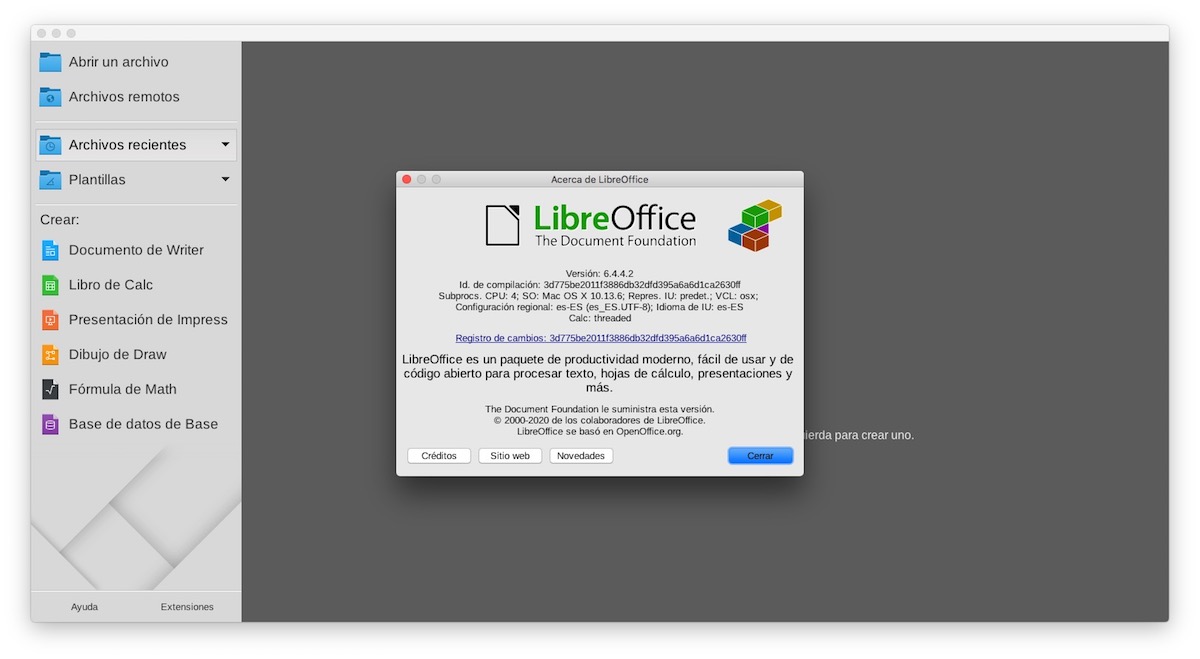
Када пишемо текстуални документ, једну од његових најосновнијих функција, поред прегледавања Интернета, Виндовс нам на матерњи начин ставља на располагање ВордПад, мали врло ограничен процесор текста, помоћу којег можемо форматирати текст, додавати слике и објекте, правити листе, претраживати и замењивати речи и још мало тога.
Ако желимо да креирамо табеле, нумеришемо странице, додамо заглавља или подножја, изменимо размак између редова, размакнемо текст, користимо посебне знакове, креирамо обрасце, применимо подразумеване стилове, додамо графику ... прво решење које ми падне на памет је Мицрософт Ворд, решење за плаћање које захтева да плаћате сваког месеца.
Ако је ваша употреба рачунара за креирање текстуалних докумената очигледно врло спорадична нисте заинтересовани за плаћање претплате на Оффице 365 нуди Мицрософт. ЛибреОффице Вритер је решење које нам нуди практично исте функције, али потпуно бесплатно.
Шта је ЛибреОффице
ЛибреОффице је скуп апликација отвореног кода и потпуно бесплатан, помоћу којих можемо креирајте било коју врсту документаОд текстуалног документа до базе података, преко табела, презентација, дијаграма тока, па чак и математичких формула.
Апликације отвореног кода намењене су дистрибуцији потпуно бесплатно и заснивају своје принципе на практичним предностима које нуде изнад моралних питања. Унутар каталога апликација отвореног кода не налазимо само фантастичну замену за Оффице са ЛибреОффице, већ и Пхотосхоп са ГИМП-ом, било којим видео плејером са ВЛЦ-ом ...
Шта је укључено у ЛибреОффице

Пакет апликација ЛибреОффице састоји се од:
писац
Вритер је фантастична апликација помоћу које можемо створити било коју врсту документа, и то заиста има врло мало да завиди на решење које нам Мицрософт нуди у програму Ворд. Помоћу ове апликације можемо створити било који тип садржаја, садржај који можемо извозити у .доцк формат да бисмо га могли отворити у програму Ворд.
Цалц
Екцел је заслужио да буде најбоља апликација за креирање прорачунских табела, прорачунских табела са везивањем, сувишних формула, ревизија ... било која опција коју тражите у прорачунској табели наћи ћете у програму Екцел. Документи које креирамо помоћу програма Цалц можемо их сачувати у Екцел .клск формату.
За кућне кориснике, Цалц је идеално решење, као омогућава нам да правимо било који тип формула, али такође, ЛибреОффице нам нуди низ шаблона које можемо користити за креирање наших докумената.
Импресс
Утисак је Оффице Поверпоинт, апликација помоћу које можемо да направимо спектакуларне презентације ако имамо мало стрпљења и времена. Документи које креирамо помоћу програма Импресс могу се сачувати у Поверпоинт .пптк формату.

Драв
Паинт за Виндовс 10 назива се Цртање, прилично алат слично Паинт-у који се интегрише са пакетом апликација ЛибреОффице.
Математика
ЛибреОффице је одлучио да раздвоји стварање математичких формула од Цалц-а, функције која је доступна у програму Екцел и такође у програму Ворд помоћу АСЦИИ знакова. Ова апликација нам омогућава користите уобичајене математичке симболе као што су синус, аркусин, косинус, аркозин, тангента, арктангенс, квадратни или кубични корен, већа, једнака, мања, горња и доња граница ...
База
Приступ је, попут Екцел-а, краљеви на свом пољу. У случају база података, ЛибреОффице нам нуди Басе, апликацију из које можемо много тога искористити, многе формуле су исте или врло сличне онима у Аццессу.
Предлошци за ЛибреОффице
ЛибреОффице не укључује ниједан образац у апликацији, која нас приморава да, ако нам затреба, посетимо његову веб страницу, веб локацију где можемо пронађите предлошке за све апликације које нуди овај скуп апликација.
Како преузети ЛибреОффице Вритер

Вритер је доступан заједно и нераздвојан је од ЛибреОффице, што нас приморава да преузмемо читав овај скуп апликација како бисмо га користили. За разлику од других апликација, где нам је дозвољено да одаберемо које апликације желимо да инсталирамо током инсталације, ова опција није доступна.
ЛибреОффице је доступан за Виндовс, Мац и Линук, верзије које можемо преузмите директно са његове званичне веб странице, тако спречити током процеса инсталације Додатну пријаву можемо скинути са веб локације са које смо је преузели.
Захтеви за ЛибреОффице
За разлику од Оффицеа, захтеви за уживање у ЛибреОффице-у на нашем рачунару су прилично ниски. ЛибреОффице захтева најмање Виндовс 7 СП1, процесор Пентиум ИИИ, 256 МБ РАМ-а, 1,5 ГБ простора на чврстом диску и минимална резолуција 1024 × 768.
Како преузети ЛибреОффице Вритер за иОС и Андроид
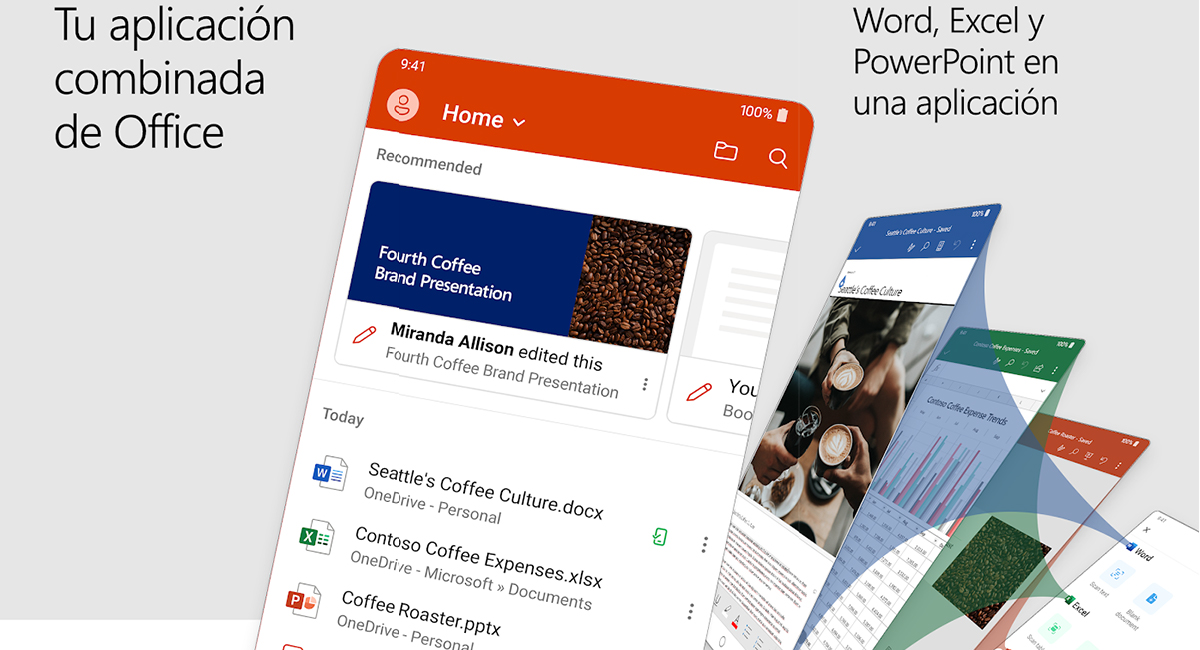
Ако тражимо апликацију која нам омогућава отварање Вритер, Цалц и Импресс датотека на мобилним уређајима, наишли смо на проблемКао задати формат, није компатибилан ни са једним бесплатним уређивачем доступан у Апп Сторе-у и Плаи Сторе-у.
Ако се навикнемо да користимо Оффице формате (доцк, .клск и .пптк) када креирамо документе помоћу ЛибреОффице тренутно најбоље решење за мобилне уређаје и таблете то је Оффице.
Мицрософт-ов Оффице је Једноставан уређивач за Ворд, Екцел и ПоверПоинт потпуно бесплатно, помоћу које можемо уређивати документе са паметног телефона или таблета. Кад кажем да је то једноставан уређивач, мислим да нам не нуди исте функције које можемо пронаћи у независним апликацијама доступним у оба екосистема, апликацијама које такође захтевају плаћање претплате.
Много вам хвала. Цомо пуедо инициар сесион?